Qu'il s'agisse d'un Windows ou d'un Mac, la plupart des utilisateurs préfèrent connecter la souris lorsque leur ordinateur portable est sur une table. Bien que les trackpads sur MacBooks soient vraiment bons, les utilisateurs qui ont utilisé une souris peuvent vouloir brancher une souris pour faire leur travail et éteindre le trackpad tant que la souris est connectée.

La bonne chose est que désactiver le trackpad sous Mac OS X est une tâche assez simple. Sous Windows (à l'exception des ordinateurs portables qui incluent des boutons physiques pour désactiver rapidement le pavé tactile), vous devez soit utiliser des outils tiers, soit désactiver le matériel dans le Gestionnaire de périphériques afin de désactiver le trackpad ou le pavé tactile et il n'y a pas d'option pour désactiver automatiquement le pavé tactile lorsque vous connectez une souris.
OS X offre une option pour ignorer le trackpad intégré lorsqu'une souris ou un trackpad sans fil est connecté. Cela signifie que lorsque vous connectez une souris ou un trackpad sans fil, OS X désactive automatiquement le trackpad intégré et vous permet de continuer à utiliser la souris ou le trackpad sans fil connecté.
Dans ce guide, nous montrerons comment configurer OS X pour désactiver le trackpad lorsqu'une souris est connectée.
Configurer OS X pour ignorer le trackpad intégré
Étape 1: Ouvrir la fenêtre Préférences Système. Pour ce faire, vous pouvez soit taper Préférences de système dans la zone de recherche Spotlight et appuyez sur la touche Entrée ou ouvrez le Launchpad, puis cliquez sur l'icône Préférences Système.

Étape 2: Une fois la fenêtre Préférences Système ouverte, cliquez sur Accessibilité icône (voir photo).
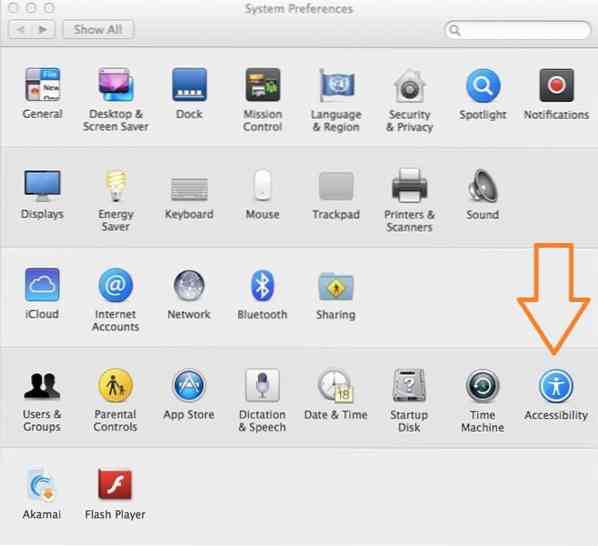
Étape 3: Dans le volet gauche de la fenêtre Accessibilité, cliquez sur Souris et pavé tactile option pour voir une option intitulée Ignorer le trackpad intégré lorsque la souris ou le trackpad sans fil est présent.
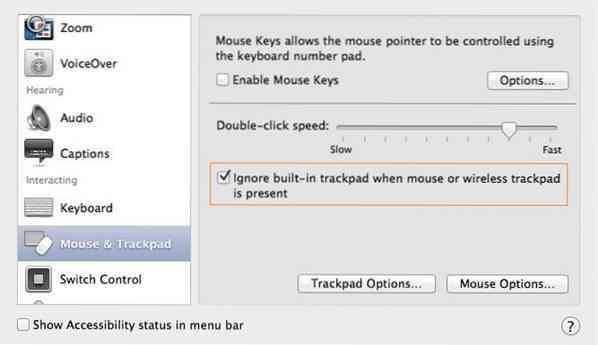
Cochez la case à côté de Ignorer le trackpad intégré lorsque la souris ou le trackpad sans fil est présent option, puis fermez la fenêtre d'accessibilité. C'est ça! Désormais, chaque fois que vous connectez une souris ou un trackpad sans fil, OS X désactive automatiquement le trackpad. Le trackpad intégré est activé une fois que vous déconnectez la souris ou le trackpad sans fil.
Comment définir Windows comme système d'exploitation par défaut sur Mac exécutant Windows en double amorçage à l'aide de Boot Camp et comment redémarrer rapidement sous Windows à partir des guides OS X pourraient également vous intéresser.
 Phenquestions
Phenquestions


